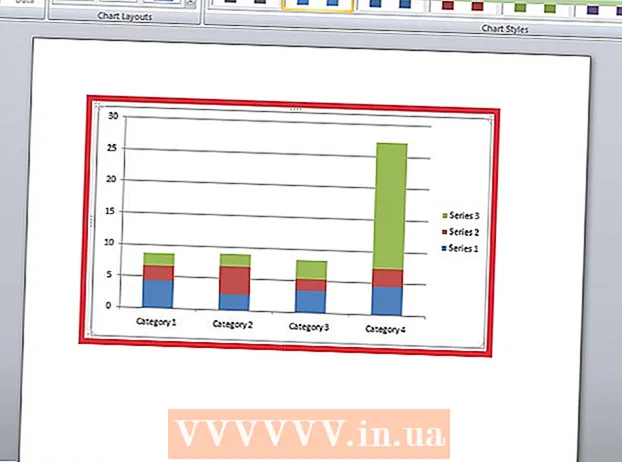Höfundur:
John Stephens
Sköpunardag:
26 Janúar 2021
Uppfærsludagsetning:
1 Júlí 2024

Efni.
Kannski hefurðu gaman af því að horfa á kvikmyndir og myndskeið með texta. Þessi grein mun hjálpa þér að setja inn texta á VLC fjölmiðlaspilara.
Skref
Aðferð 1 af 3: Notkun stillingarvalmyndarinnar (ný VLC útgáfa)
Opnaðu myndbandið í nýjustu útgáfunni af VLC. Hægri smelltu á myndbandið> Opna með> Veldu VLC Media Player.

Veldu „Subtitle“ úr efsta valmyndinni og veldu „Add Subtitle File“. (Bæta við skjátexta).- Þú getur líka hægrismellt á myndbandið. Veldu síðan „Subtitle“> „Add Subtitle File“.
Veldu skjátexta. Flettu að texta skránni (.srt) fyrir tiltekna myndbandið og smelltu síðan á „Opna“ hnappinn.

Njóttu myndbanda með textunum þínum. auglýsing
Aðferð 2 af 3: Notkun stillingarvalmyndarinnar (gamla VLC útgáfan)
Athugaðu hvort þú ert með kvikmynd / vídeó texta lag á tölvunni þinni. Ef ekki, halaðu niður á netinu.

Spilaðu kvikmyndir / myndskeið með VLC fjölmiðlaspilara.
Smelltu á myndbandshnappinn í valmyndastikunni.
Veldu „Subtitles Track“ og smelltu á „Open File“ hnappinn. Gluggi birtist.
Veldu ákveðna kvikmynd / myndskeið skjátexta.
Smelltu á „Opna“ hnappinn.
Njóttu kvikmynda / myndbanda með texta! auglýsing
Aðferð 3 af 3: Endurnefna skrár (á öllum útgáfum)
Vistaðu texta lagið í sömu möppu og kvikmyndin. Endurnefnið skjátextann með sama vídeóskránafni.
Spilaðu myndbandið. Þegar nafninu hefur verið breytt munu textarnir birtast sjálfkrafa þegar þú byrjar að spila myndbandið. auglýsing
Viðvörun
- Í fyrsta lagi þarftu að ganga úr skugga um að þú hafir texta lag.